Photoshop è la migliore applicazione di fotoritocco sul mercato e tutto indica che continuerà così anche in futuro. In questo senso, come Office, è un veterano da tempo e, sebbene sul mercato si possano trovare alternative interessanti, nessuna è in grado di tenergli testa. Se questa applicazione è il nostro principale strumento di lavoro o se la usiamo sporadicamente, perdere un file può essere un grosso problema oltre che un'incredibile perdita di tempo se non abbiamo il possibilità di recuperare esso.
Per evitare questo problema, abbiamo a nostra disposizione diversi strumenti che ci aiuteranno a recuperare i file che abbiamo perso, a recuperarli se li abbiamo cancellati e persino a programmare l'applicazione per eseguire regolarmente copie di backup del file su cui stiamo lavorando.

Recupera i file di Photoshop
A meno che non abbiamo creato una struttura di file sul nostro computer, è molto probabile che i documenti che creiamo con le applicazioni che abbiamo installato sul nostro computer finiscano in una qualsiasi directory, soprattutto se finiamo il lavoro in fretta e non prestiamo attenzione a la cartella in cui abbiamo salvato il file. Questo problema è così comune che Adobe, come altri sviluppatori di applicazioni, hanno implementato una funzionalità che ci consente di aprire i file che abbiamo recentemente lavorato, indipendentemente dal fatto che sappiamo dove l'abbiamo salvato o meno.
Questa funzione è nativamente attivata in Photoshop e per accedervi non ci resta che aprire l'applicazione e, dalla schermata di benvenuto, accedere alla sezione Recenti, che mostrerà, per impostazione predefinita, gli ultimi 20 file su cui abbiamo lavorato. Per aprirli, dobbiamo solo fare clic su quello che vogliamo aprire.
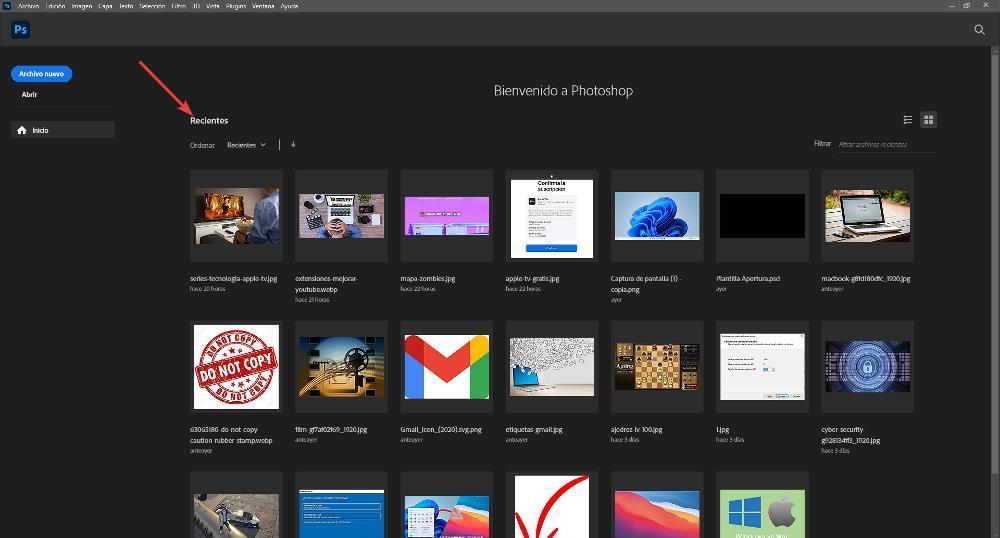
Appena sotto ogni file, viene visualizzato il tempo trascorso dall'ultima volta che lo abbiamo aperto, rendendo molto facile trovare il file che stiamo cercando. Inoltre, possiamo creare un filtro nel caso in cui il numero di risultati sia molto elevato. In modo nativo, Photoshop mostra gli ultimi 20 file con cui abbiamo lavorato, tuttavia, possiamo estendere tale limite tramite il menu Modifica – Preferenze – File Manager . Nella sezione L'elenco dei file recenti contiene e modifichiamo quel numero con il numero di file che vogliamo siano accessibili dalla home page.
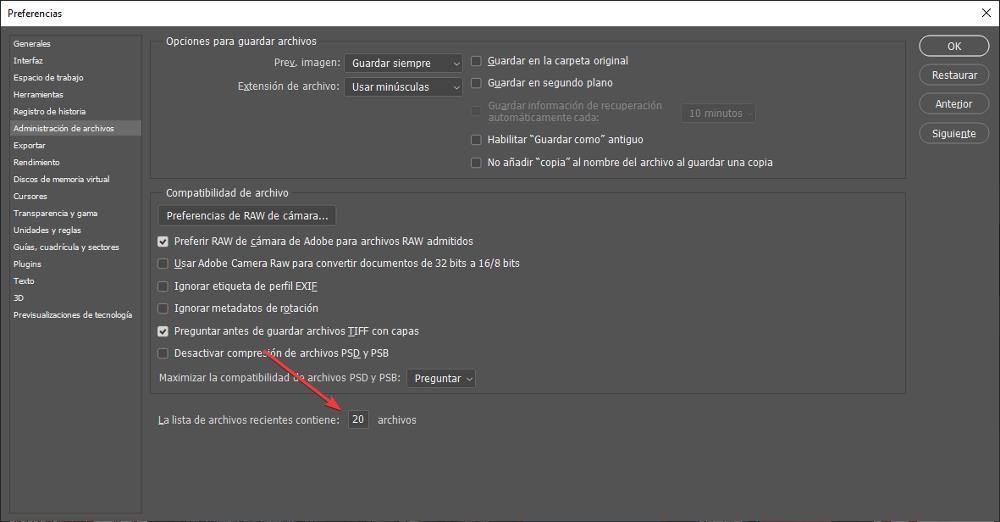
Attiva il backup
Office ha implementato molti anni fa, una funzione molto richiesta dagli utenti di questo insieme di applicazioni con cui Word, Excel e PowerPoint salvano automaticamente le modifiche al file senza che noi dobbiamo eseguire il processo manualmente facendo clic. In questo modo, se l'applicazione viene chiusa, il computer viene riavviato o spento a causa di un'interruzione di corrente, non perderemo mai il nostro lavoro e non appena apriremo l'applicazione, potremo recuperarli.
Nativamente, questa opzione è disabilitata. Fortunatamente, possiamo facilmente attivare questa funzione dal Modifica - Preferenze menu e accedendo al Gestione dei file sezione. All'interno di questa sezione, dobbiamo controllare il file Salva automaticamente le informazioni di recupero ogni casella e selezionare la frequenza con cui vogliamo che Photoshop esegua una copia del file su cui stiamo lavorando.
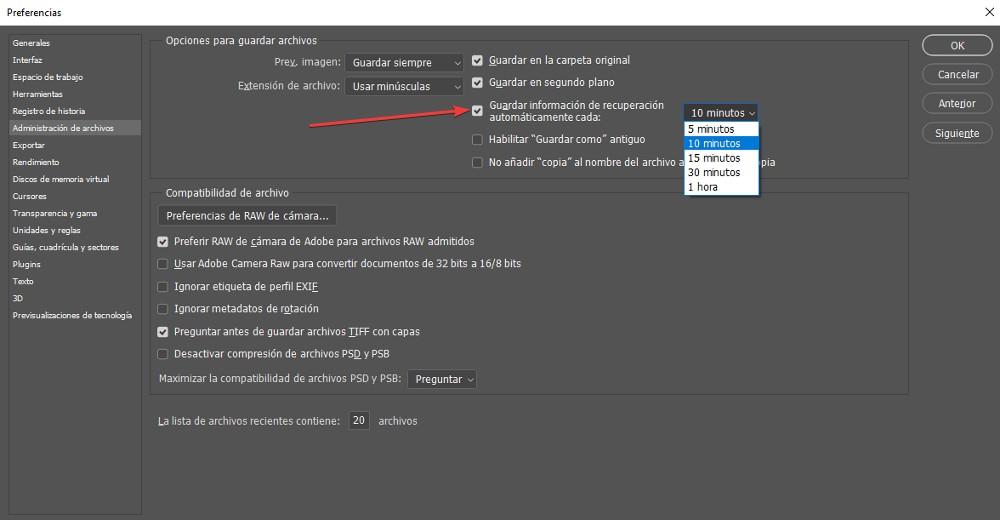
Se l'applicazione si chiude, il computer si spegne o si riavvia, per recuperare il file non ci resta che riaprire l'applicazione e, dalla schermata iniziale, dove vengono mostrati i file recenti, cliccare su quello su cui stavamo lavorando in modo che è aperto con tutte le modifiche apportate al file.
Recupera le versioni precedenti da Photoshop
Photoshop memorizza una cronologia di tutte le modifiche apportate a un file, consentendoci di tornare alle versioni precedenti e annullare tutte le modifiche apportate al file da quella data. Tutte le modifiche vengono memorizzate sul computer in cui sono state apportate, pertanto non è possibile ripristinare le versioni precedenti di un documento su un computer in cui non sono state apportate. Per recuperare le versioni precedenti di un file Photoshop, una volta aperto Photoshop, fai clic sul pulsante Apri che si trova nella schermata iniziale dell'applicazione e fai clic una volta sul file. Successivamente, andiamo alla freccia giù mostrata accanto al pulsante Apri e selezioniamo l'opzione Mostra versioni precedenti.
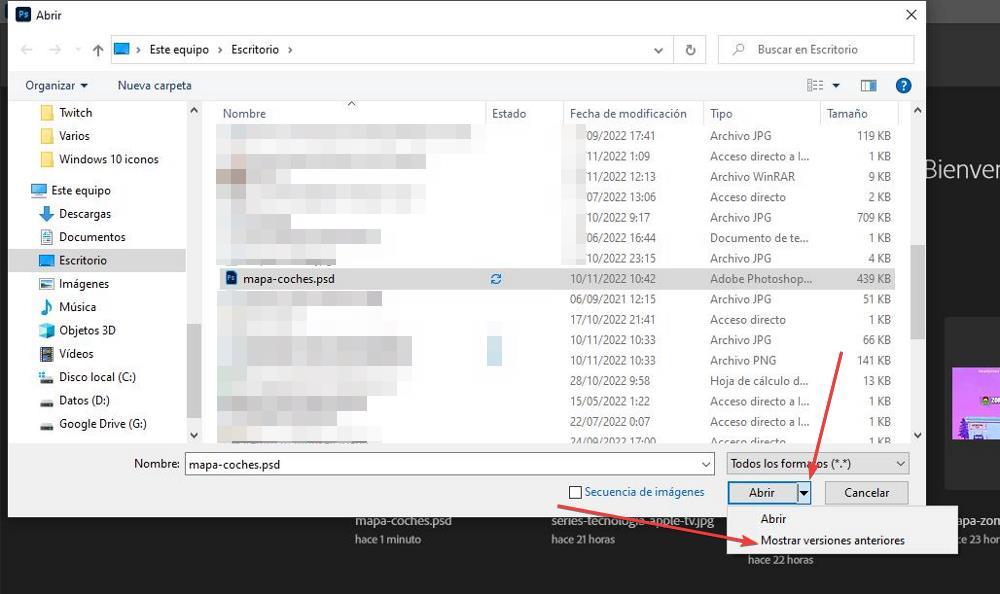
Ripristina le modifiche da Windows
Windows include una funzione che si occupa, automaticamente o manualmente, di creare punti di ripristino automatici, punti di ripristino che riportano il computer allo stato in cui si trovava in quel momento. Questa funzione non solo ripristina la versione di Windows, ma ci consente anche di ripristinare le modifiche apportate a un file. Questa funzione è disponibile con il tasto destro del mouse, cliccando sull'icona Ripristina versioni precedenti opzione.
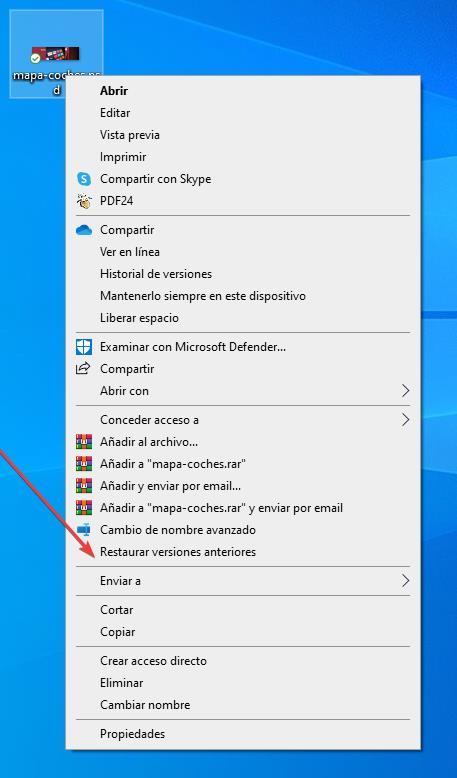
Subito dopo verranno mostrati i precedenti punti di ripristino e dove dovremo scegliere, in base alla data, quale versione vogliamo ripristinare. Se abbiamo disabilitato questa opzione di Windows, che generalmente occupa il 2% dello spazio su disco, non saremo in grado di utilizzare questa funzione.
Da una piattaforma di archiviazione cloud
Se utilizziamo una piattaforma di cloud storage come Microsoft Onedrive or Google drive tramite l'applicazione disponibile per Windows, abbiamo anche la possibilità di recuperare versioni precedenti dello stesso file dal menu contestuale della piattaforma di cloud storage che utilizziamo. Per accedere a questa funzione, dobbiamo solo selezionarla e fare clic con il tasto destro del mouse e fare clic su Cronologia versioni opzione.
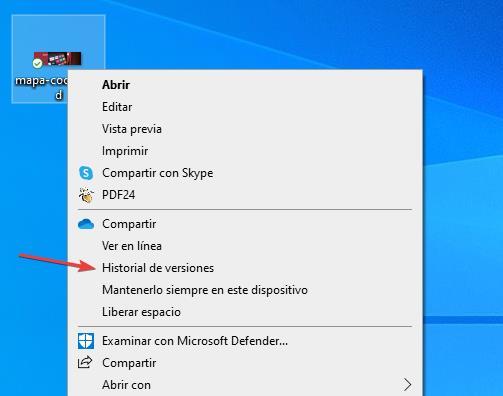
La funzione che ci consente di accedere alla cronologia delle versioni dei file di Google Drive non è disponibile nell'applicazione desktop, ma dobbiamo utilizzarla direttamente dal sito Web di Google Drive.
Recupera file Photoshop cancellati
Se con nessuno dei metodi che ti abbiamo mostrato riusciamo a recuperare il file Photoshop, o se lo abbiamo cancellato accidentalmente dal nostro computer, non tutto è perduto, poiché, in informatica, esiste praticamente una soluzione per tutto. In questo caso, possiamo utilizzare alcune delle diverse applicazioni per recuperare file cancellati come quelle che ti mostriamo di seguito.
Genio del disco
DiskGenius è senza dubbio una delle migliori applicazioni disponibili per Windows e con cui possiamo recuperare file cancellati dal nostro computer. Inoltre, ci consente anche di recuperare i file dalle unità di archiviazione che sono state formattato , rendendolo uno degli strumenti più potenti sul mercato. DiskGenius è un'applicazione a pagamento, anche se ci offre anche una versione gratuita con alcune limitazioni che non ci permetteranno di recuperare tutti i file, ma solo una piccola quantità, quindi, in questo caso, se vogliamo recuperare solo un file per sessione , È più che sufficiente. Possiamo scaricare una versione di prova di DiskGenius attraverso il suo sito Web, a cui possiamo accedere da questo link .
gomma
Un'interessante alternativa a DiskGenius, che è anche completamente gratis e senza alcun tipo di limitazione, può essere trovato nell'applicazione Eraser. Eraser è un'applicazione con cui possiamo recuperare qualsiasi file che abbiamo cancellato dal nostro computer in un processo molto rapido e semplice. È compatibile con computer gestiti da Windows XP a Windows 11, quindi è lo strumento ideale da utilizzare su qualsiasi sistema operativo, non solo per recuperare file Photoshop cancellati, ma anche per recuperare qualsiasi tipo di file scomparso dal nostro computer. Il download di Eraser è disponibile dal loro sito web .
Recupero dati
RecoveryRobot Data Recovery è un'altra interessante applicazione per recuperare tutti i tipi di file che sono scomparsi dal nostro PC. Sebbene sia un'applicazione a pagamento, con la versione di prova gratuita possiamo recuperare i file in autonomia. L'interfaccia utente di questa applicazione è molto intuitivo , quindi è l'ideale per gli utenti con poca conoscenza che non vogliono complicarsi la vita con applicazioni con un gran numero di opzioni tra cui perdersi. Possiamo scaricare la versione di prova di Data Recovery da qui .